软件版本:WPS Office 2019 11.1.0
操作系统:win10 1909 64位企业版
使用wps2019编辑文档的时候,为了更方便编辑,可以让文档中显示各行的行号,那么wps2019文档怎么显示行号?下面就来看看wps2019如何显示行号的方法吧。
首先电脑上用wps2019打开要编辑的文档。
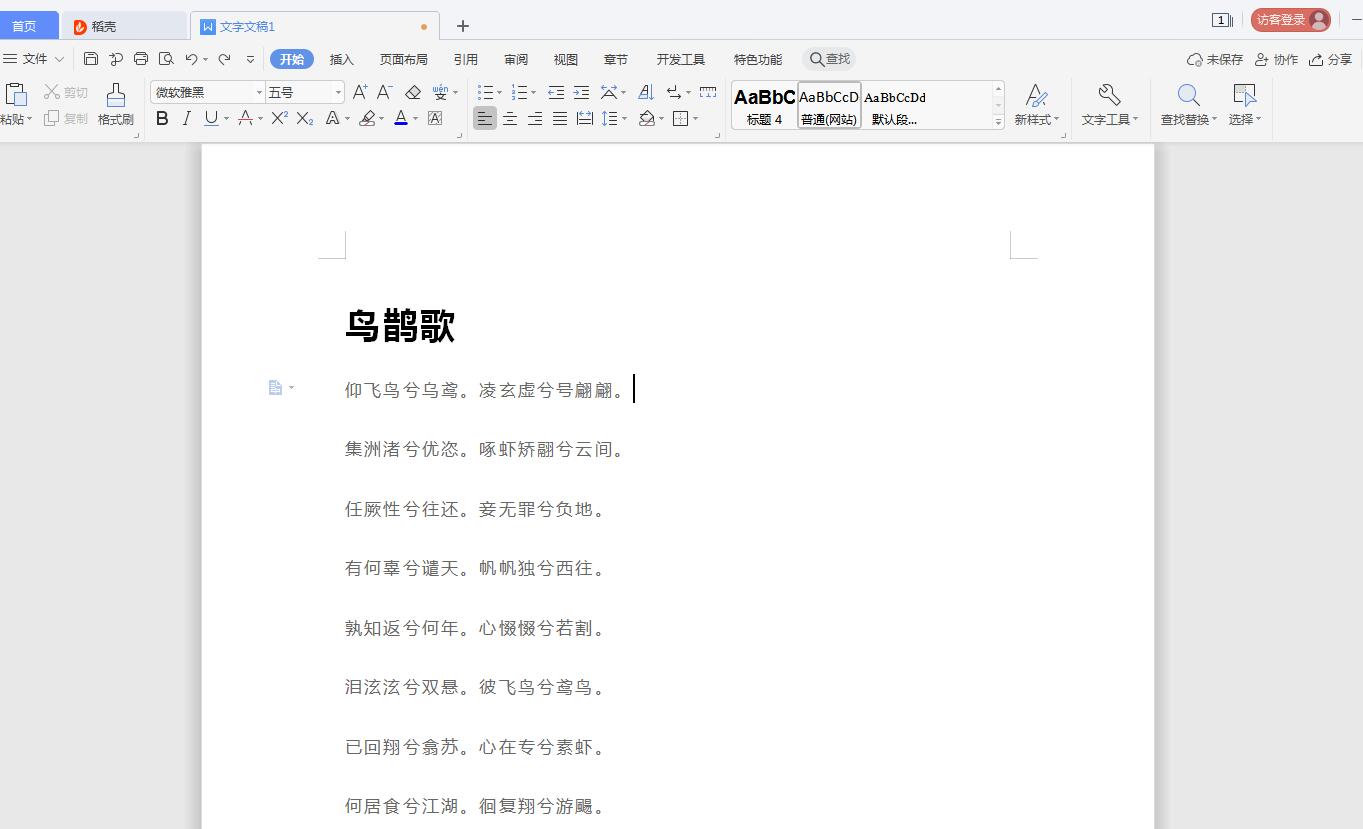
点击wps2019菜单中的“页面布局”菜单项。
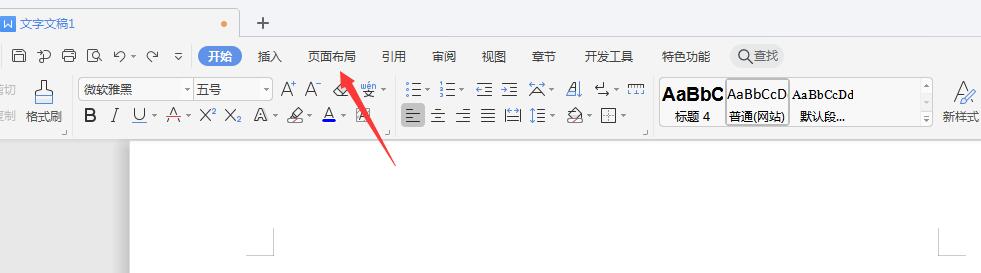
打开的wps2019页面布局工具栏上找到“行号”的图标。
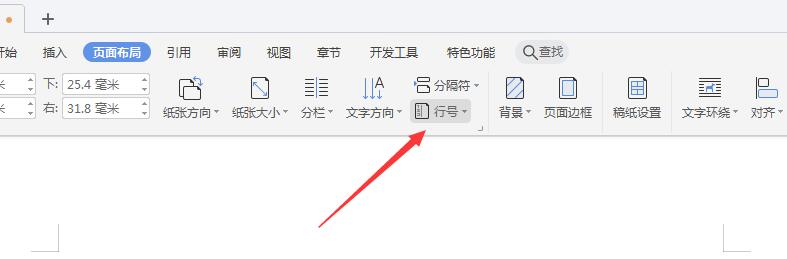
弹出的行号下拉菜单中,点击“每页重编行号”菜单项。
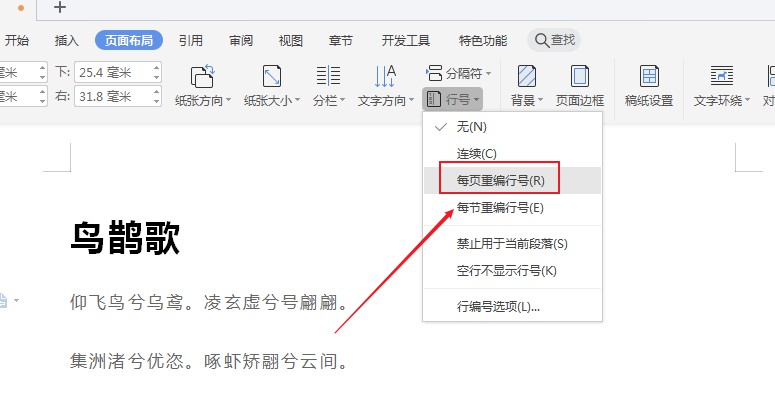
这时可以看到每一行都显示出行号了,不过这时空行也同时显示出行号了。
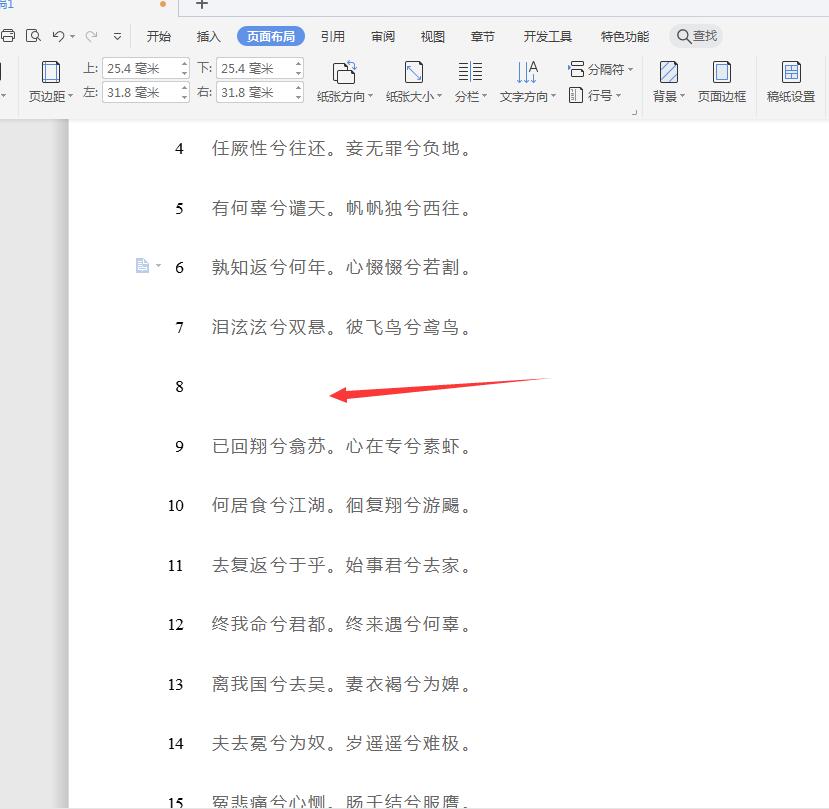
这时再点击行号下拉菜单中的“空行不显示行号”菜单项。
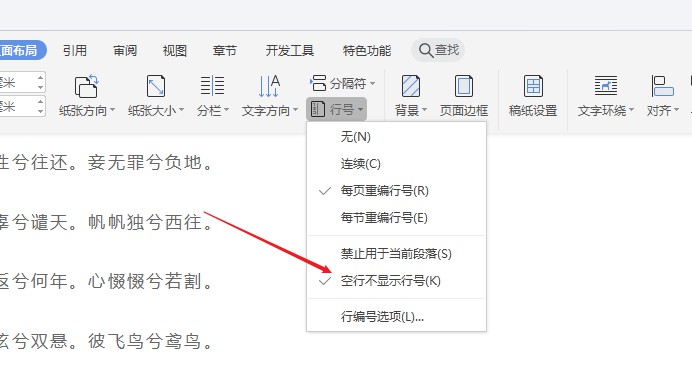
返回到编辑区域,可以看到空行的行号已不显示了。
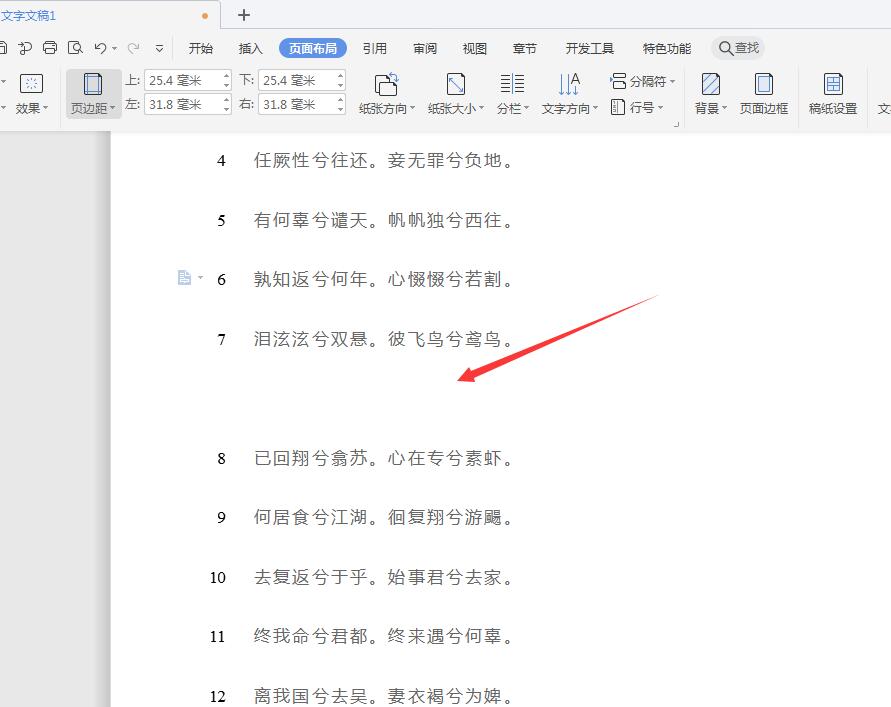
点击阅读全文